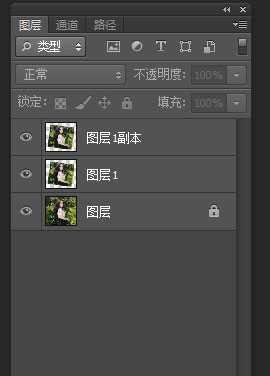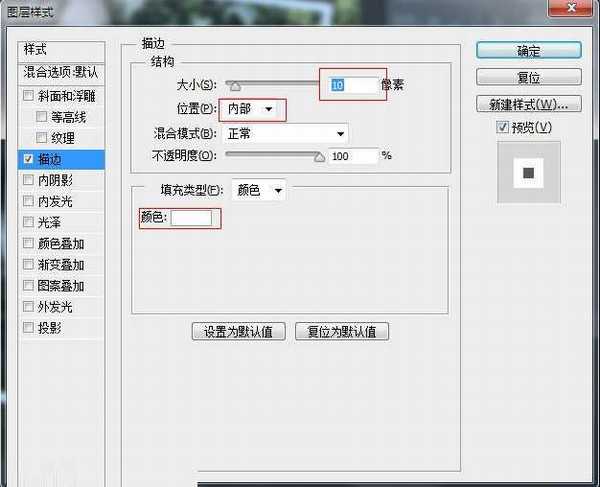相思资源网 Design By www.200059.com
本教程是向大家介绍Photoshop制作超酷的照片背景效果方法,制作出来的效果很漂亮,对于学习PS照片后期处理的朋友很有帮助。推荐到,喜欢的朋友跟着一起来学习吧!
先看一下显示的最终效果
教程步骤
1、打开一张图片,用矩形选区工具,作出如下图所示选区
2、在菜单中点击“选择” “变换选区”,如下图对选区进行变换
3、按“Ctrl+J”键两次,得到两个图层
4、按住“Ctrl”键点击“图层一”小窗口将其载入选区。填充黑色按“Ctrl+D”取消选区。
5、点击“滤镜”>“模糊”>“高斯模糊”,半径取10像素,得到下图所示效果,实际上就是制作一个阴影层。
6、在图层面板中,双击“图层1副本”打开图层样式,在“图层样式”中运用“描边”,设置如(图3)所示,效果如(图4)所示
7、选择“背景图层”,点击“滤镜”>“模糊”>“径向模糊”,参数设置如“图5”所示,效果如“图6”所示。
最终效果图
教程结束,以上就是Photoshop制作超酷的照片背景效果过程,希望大家喜欢!
标签:
photoshop效果图
相思资源网 Design By www.200059.com
广告合作:本站广告合作请联系QQ:858582 申请时备注:广告合作(否则不回)
免责声明:本站文章均来自网站采集或用户投稿,网站不提供任何软件下载或自行开发的软件! 如有用户或公司发现本站内容信息存在侵权行为,请邮件告知! 858582#qq.com
免责声明:本站文章均来自网站采集或用户投稿,网站不提供任何软件下载或自行开发的软件! 如有用户或公司发现本站内容信息存在侵权行为,请邮件告知! 858582#qq.com
相思资源网 Design By www.200059.com
暂无Photoshop制作超酷的照片背景效果的评论...
RTX 5090要首发 性能要翻倍!三星展示GDDR7显存
三星在GTC上展示了专为下一代游戏GPU设计的GDDR7内存。
首次推出的GDDR7内存模块密度为16GB,每个模块容量为2GB。其速度预设为32 Gbps(PAM3),但也可以降至28 Gbps,以提高产量和初始阶段的整体性能和成本效益。
据三星表示,GDDR7内存的能效将提高20%,同时工作电压仅为1.1V,低于标准的1.2V。通过采用更新的封装材料和优化的电路设计,使得在高速运行时的发热量降低,GDDR7的热阻比GDDR6降低了70%。